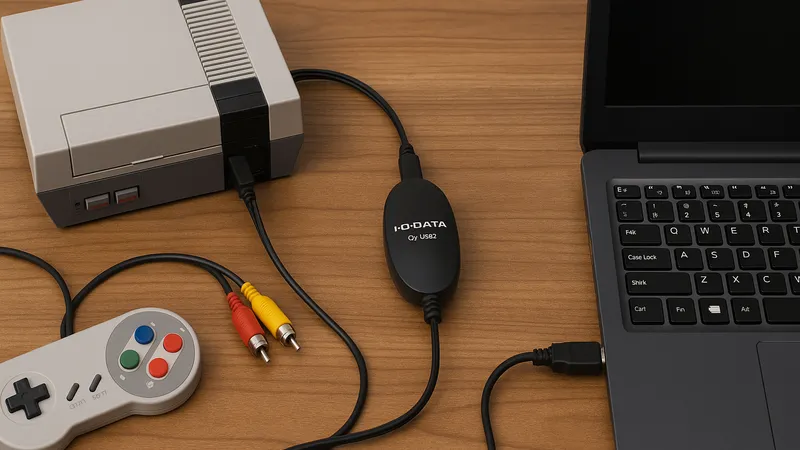レトロゲームはやっぱり実機で遊びたい──そう思う人も多いはずです。
とはいえ、昔のハードをテレビにつなぐのは、今の環境ではなかなか面倒です。
そこで今回は、実機のゲームをPC画面でプレイする方法を、初心者向けにわかりやすくまとめました。
接続から設定まで、最低限これだけ押さえておけば問題なく遊べます。
PCでレトロゲームを遊ぶために必要な機材

実機とAVケーブル|対応しているゲーム機とは?
PCでプレイするには、まずAVケーブル出力が可能な実機が必要です。
対応している代表的なハードには、スーパーファミコン、セガサターン、プレイステーションなどがあります。
これらはRCA端子(赤・白・黄)を使って、キャプチャーボードに接続する形になります。
GV-USB2などのキャプチャーボードを用意する
AVケーブルの映像・音声をPCに取り込むには、USB接続のキャプチャーボードが必要です。
初心者にも扱いやすく安定して動作するのが、I-O DATA製の「GV-USB2」です。
Windows 10以降でも使いやすく、価格も手ごろなため、実機派にとっては定番のアイテムといえるでしょう。
※ Macには対応していないため、本記事はWindows環境を前提としています。
PCのスペックとUSBポートを確認する
GV-USB2はUSB 2.0で接続できますが、安定動作のためにはある程度のPCスペックも必要です。
特別なゲーミングPCでなくても構いませんが、以下のような構成を推奨します。
- CPU:Intel Core i3 第7世代以上または同等のRyzen
- メモリ:8GB以上
- ストレージ:SSD推奨(録画ファイル保存のため)
- USBポート:1つ空きが必要(できれば他に干渉しないように)
ノートPCでも十分動作しますが、複数のUSB機器と併用する場合はハブを介さず直差しする方が安定します。
OBS Studioをインストールして準備する
ゲーム画面をPCで表示させるには、無料の録画・配信ソフト「OBS Studio」を使うのが一般的です。
まずは、以下の公式サイトからWindows版をダウンロードしてください。
ダウンロード後は、ウィザードに従ってインストールするだけでOKです。
後のセクションで、画面表示の設定方法を詳しく解説します。
キャプチャーボードの接続方法と配線手順

ハード本体とPCをつなぐ手順はとてもシンプルです。
以下の順番で接続していけば、問題なく映像が取り込めます。
- ハード本体に付属のAVケーブルを接続
- もう一方(赤・白・黄)をGV-USB2の端子に接続
- GV-USB2をPCのUSBポートに差し込む
すべて接続し終えてから、ゲーム機の電源を入れてください。
これはキャプチャーボードが信号の有無を最初の接続時に判別するためです。
先に電源を入れると「信号なし」と誤認されることがあるため、最後に電源ONが基本です。
OBSでゲーム画面を表示させる設定方法
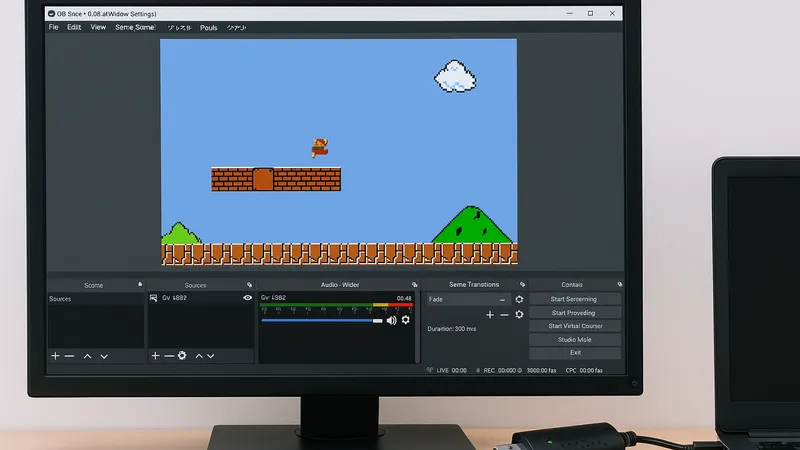
OBS Studioをインストールしたら、ゲーム画面をPCに映す設定を行います。
以下の手順で進めてください。
- OBSを起動する
- 画面下の「ソース」欄で「+」をクリックし、「映像キャプチャデバイス」を選択
- 任意の名前を入力して「OK」をクリック
- デバイス欄で「GV-USB2(または同等名)」を選択
- 映像がプレビュー表示されたら「OK」で完了
プレビューに映像が出れば、接続は成功です。
音声も同時に取り込む設定は、同じく「ソース」に音声キャプチャデバイスを追加すれば対応できます。
この段階で音が出ない場合もありますが、次のセクションで原因をチェックします。
ゲーム画面が映らないときのチェック項目

設定どおりに進めても、うまく映像が表示されないことがあります。
そんなときは、以下のポイントを順にチェックしてみてください。
- GV-USB2が正しく認識されているか(OBSのデバイス選択欄で確認)
- USBポートを変更してみる(直差し推奨、ハブ経由は避ける)
- AVケーブルが緩んでいないか(奥まで差し込む)
- ゲーム機の電源を一度切って、再度ONにする(信号を再送させる)
- OBSのソースを削除 → 再追加してみる(設定の初期化として有効)
- ドライバが正しくインストールされているか再確認(I-O DATA公式サイト)
一つずつ冷静に確認すれば、原因はほぼ特定できます。
特にGV-USB2まわりの不具合は、「電源の順番」と「USBポートの相性」が多くのケースで関係しています。
まとめ:実機のゲームをPCで遊ぶための手順
レトロゲームをPCで遊ぶには、AV出力できる実機とGV-USB2があれば十分です。
OBSを使えば、画面表示までの設定もそこまで難しくありません。
ポイントは「配線の順番」と「ソース設定」で、初心者でもトラブルを回避できます。
録画や配信に興味が出たら、そこから先の機能も試してみてください。
PCの画面で遊べるファミコン
初代ファミコンのゲームをPCの画面で遊ぶには、AV仕様のファミコンが必要です。
ただ、現在は生産されていないので、中古品を探すしかありません。
下記のサイトで探すと良いと思います。